Beschreibung
diese Kurzbeschreibung soll die Schritte darstellen, wie Sie für eine AD Umgebung das LDAPs aktivieren können.
Diese Schritte wurden in einer Testumgebung getestet/angewendet.
Schritte - Vorbereitung und Dienst Installation:
- Melden Sie sich am Domain Controller an und öffnen Sie folgende Anwendung: ldp.exe
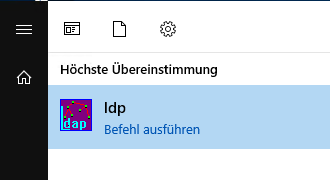
Bild zur vergößern anklicken ... - KONTROLLE - Erstellen Sie eine Verbindung mit dem Domain Controller per Port 636 (SSL) her.
Wenn eine Verbindung nicht hergestellt werden kann, ist eine Verbindung mit LDAP auf Port 389 lediglich möglich.
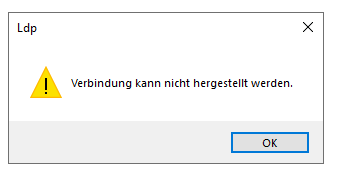
Bild zur vergößern anklicken ... - Öffnen Sie den Server Manager Installieren Sie folgende Rolle: Active Directory Zertifikatdienst (AD CS).
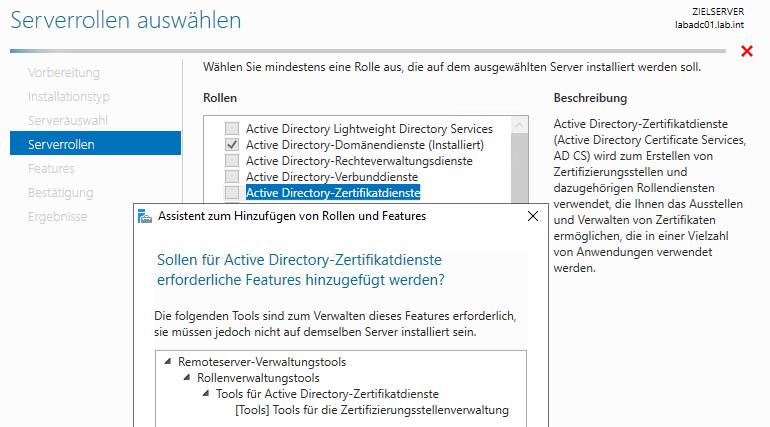
Bild zur vergößern anklicken ... - Wählen Sie als Rolle die Zertifizierungstelle aus.
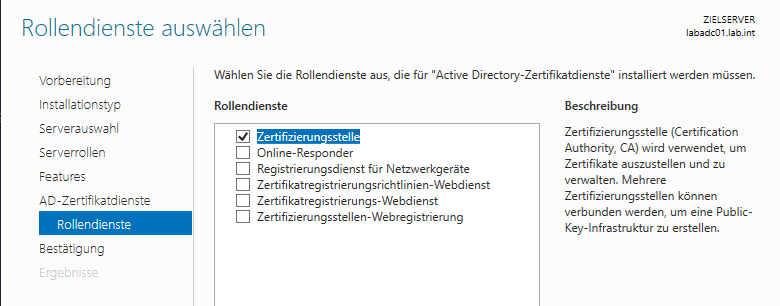
Bild zur vergößern anklicken ...
Warten Sie die Installation des Server Managers ab.
Schritte - Einrichtung der Zertifizierungstelle inkl. Zertifikat:
- Wählen Sie nach der Installation im Server Manager den Benachrichtigungs- Punkt aus.
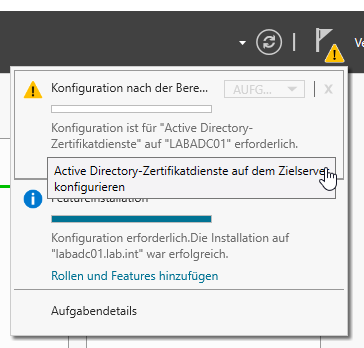
Bild zur vergößern anklicken ... - Geben Sie den AD User an, der die Konfiguration vornimmt (per Default der Dom Admin).
- Wählen Sie in der AD CS-Konfiguration die Zertifizierungstelle aus.
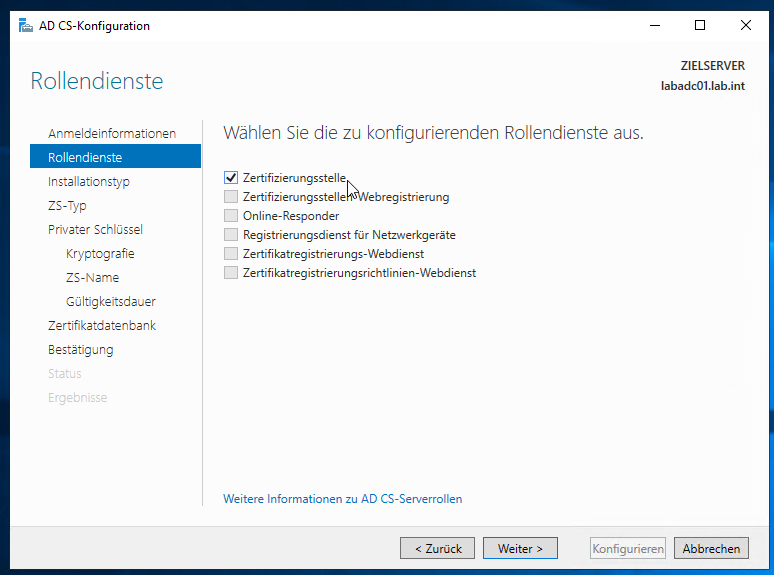
Bild zur vergößern anklicken ... - Wählen Sie den Installationstyp aus: Unternehmenszertifizierungstelle
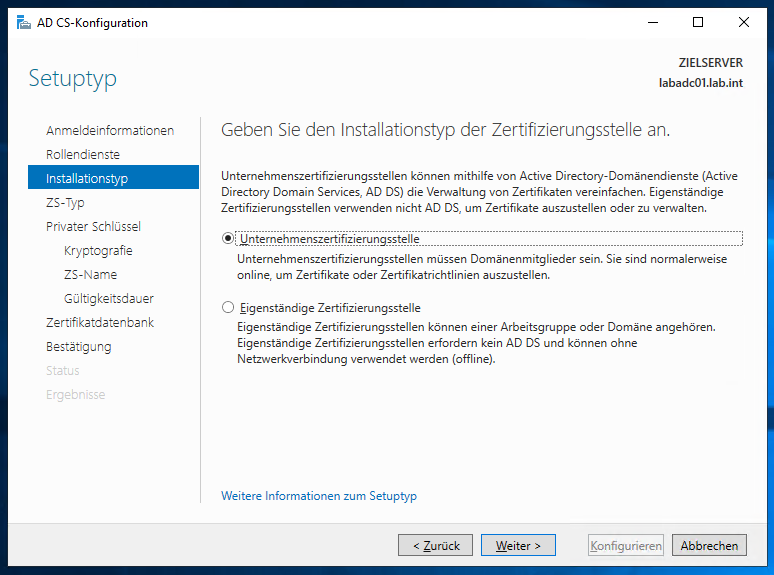
Bild zur vergößern anklicken ...
Dies soll sicherstellen, dass nur Domain Mitglieder zulässig sind! - Wählen Sie den Typ der Stelle aus: Stammzertifizierungsstelle

Bild zur vergößern anklicken ... - Erstellen Sie einen Neuen privaten Schlüssel
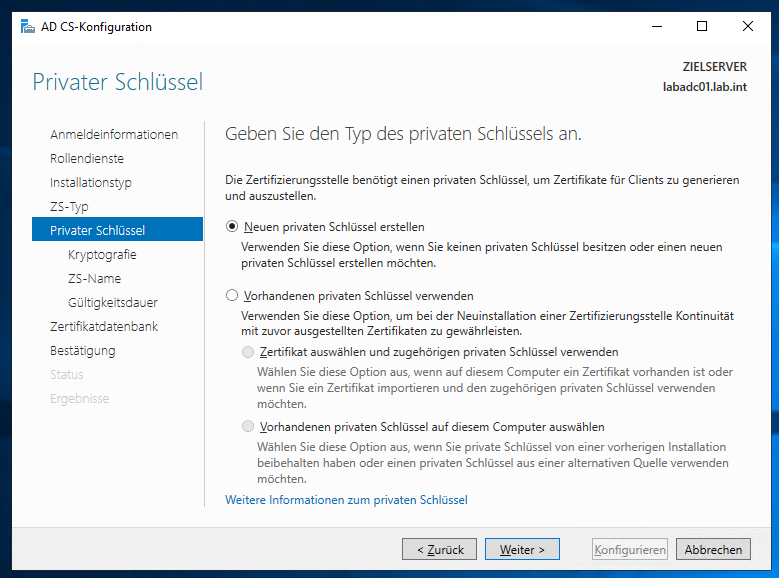
Bild zur vergößern anklicken ... - Wenn möglich, behalten Sie die Std. Einstellungen der Kryptografie bei und klicken auf Weiter.

Bild zur vergößern anklicken - Bild stammt aus externer Quelle: https://techtips.tips ... - Geben Sie den Namen der Zertifizierungstelle an.
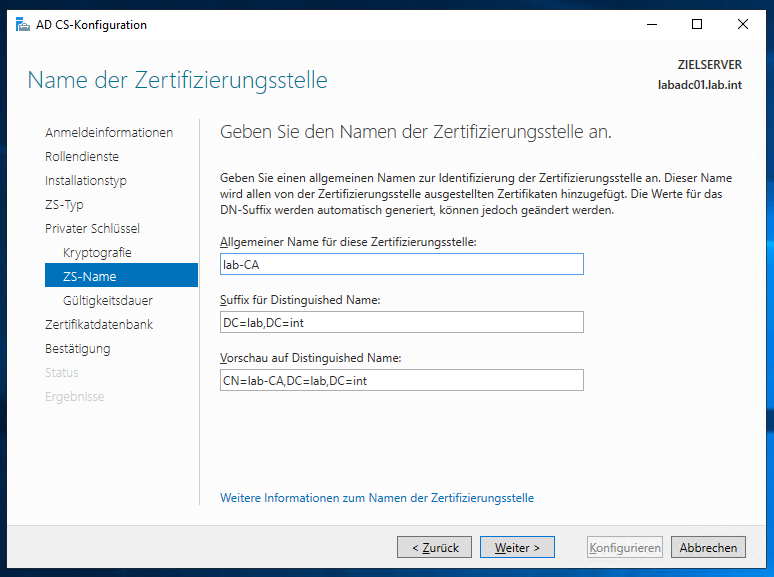
Bild zur vergößern anklicken ... - Geben Sie eine Gültigkeitsdauer des Zertifikats der Zertifizierungstelle an: Default > 5 Jahre

Bild zur vergößern anklicken ... - Belassen Sie den Speicherort der Zertifikatsdatenbank.
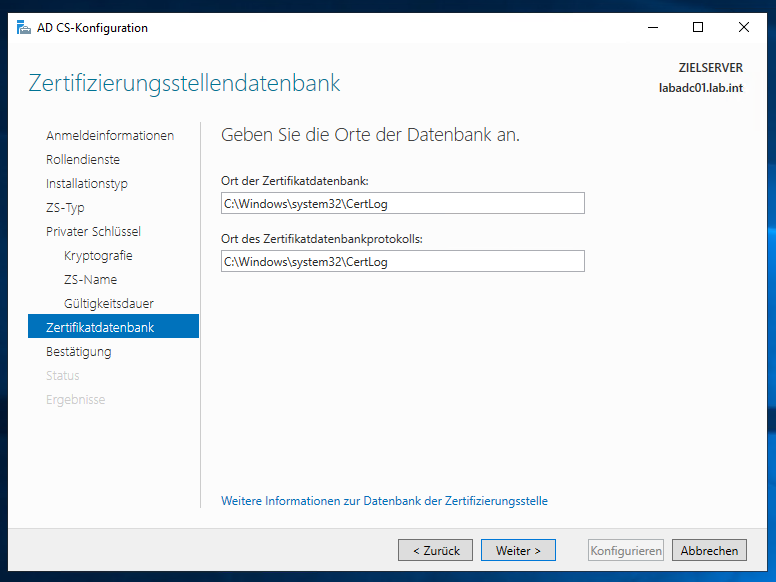
Bild zur vergößern anklicken ... - Bestätigen Sie erstelle Anpassung und klicken auf den Button: Konfigurieren
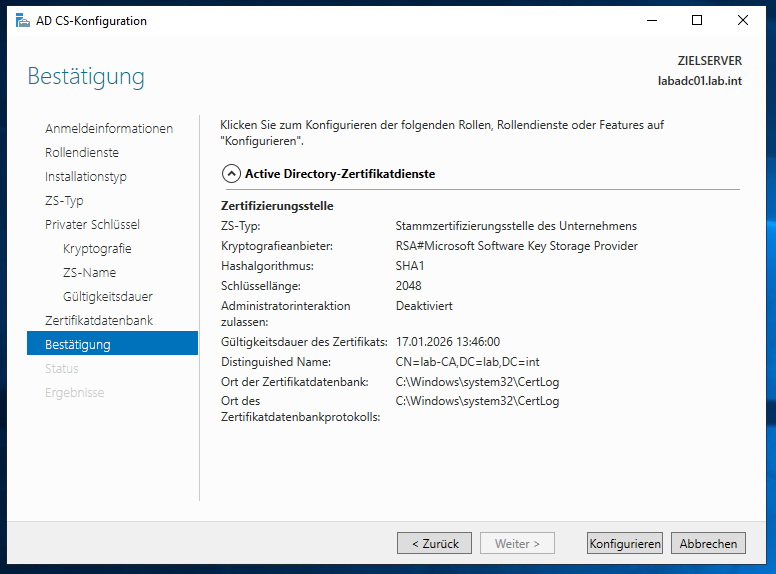
Bild zur vergößern anklicken ... - Nach abschluss der Konfiguration erhalten Sie anschließend eine erfolgreiche Abschlussmeldung.
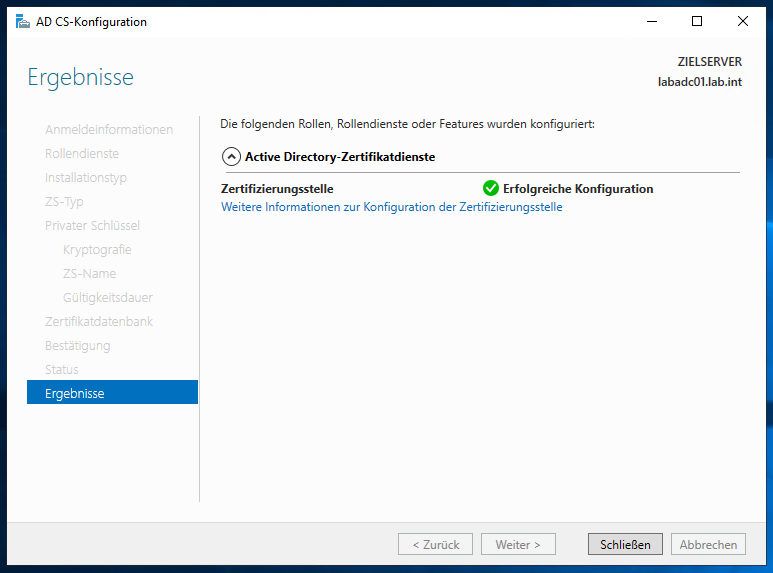
Bild zur vergößern anklicken ... - Starten Sie zum Abschluss den Server, der den Dienst der Zertifizierungstelle hat neu.
Wenn Sie die oben genannten Schritte durchgeführt haben, wurde eine Zertifizierungstelle erfolgreich eingerichtet und LDAPs aktiviert.
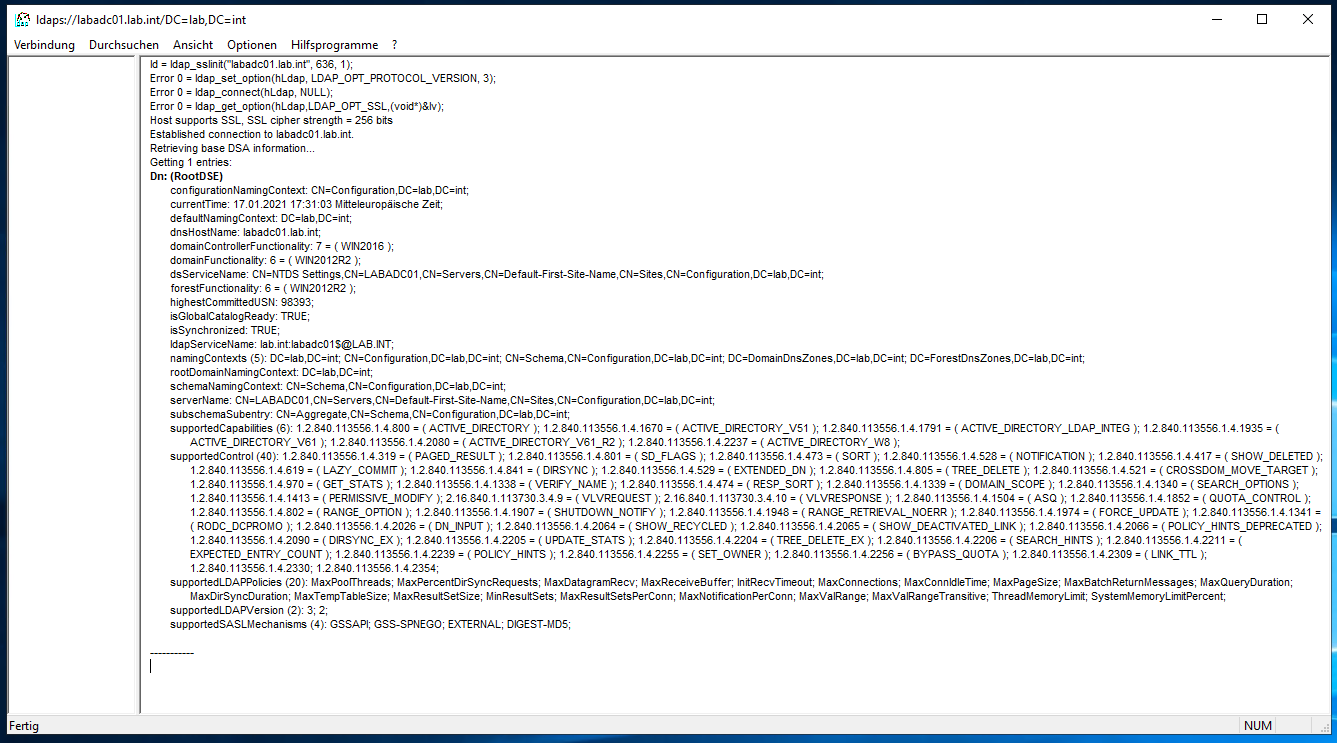
Bild zur vergößern anklicken ...
Quelle: Tutorial Active Directory - Aktivieren des LDAP über SSL [ Schritt für Schritt ] (techexpert.tips)

